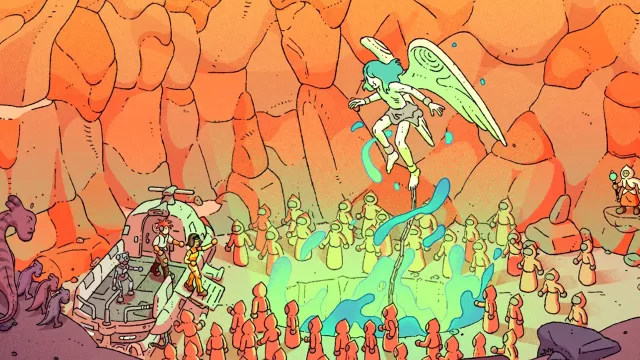Grafický program Photoshop dokáže některé vady objektivu automaticky opravit. Otevřete fotografii v tomto programu a v nabídce »Filtr« vyberte »Deformace | Korekce objektivu«. V následujícím okně najdete výběrová kritéria pro model fotoaparátu a objektivu, ohniskovou vzdálenost a další parametry seřazené podle výrobce objektivu. Na pravé straně pak najdete záložku »Automatická korekce«. Photoshop poté za pomoci databáze nastavení automaticky koriguje zkreslení, chromatickou aberaci, nebo dokonce vinětaci.
Nenajdete-li v databázi Photoshopu kombinaci fotoaparátu a objektivu, s níž byla pořízena fotografie, kterou chcete upravit, můžete všechna nastavení a hodnoty definovat v záložce »Vlastní nastavení« sami. Můžete pak sami upravit chromatickou aberaci, míru vinětace i transformaci. Toto nastavení si můžete uložit, abyste ho mohli znovu použít pro další fotografie. Klikněte na »Uložit nastavení« a nastavení korekce si pojmenujte. Pokud budete chtít příště nastavení použít pro další fotografie, klikněte na volbu »Načíst nastavení«, a pak už stačí kliknout na volbu »OK«.
Galerie: Photoshop: náprava vady objektivu- ruční nebo automatická
Další fotogalerie
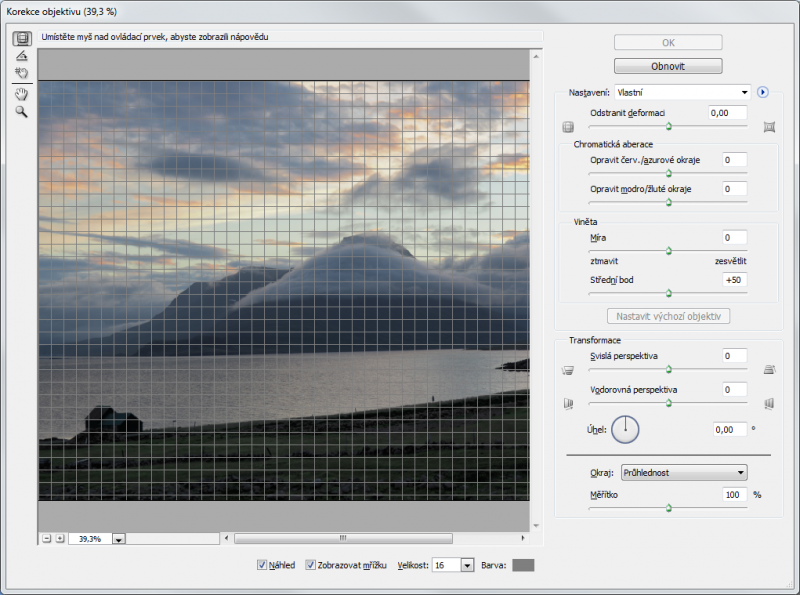
Výsledná fotografie není často dokonalá, a to i z důvodů vady objektivu – především u levnějších modelů.
Máte k článku připomínku? Napište nám
Mohlo by se vám líbit

5 foto

6 foto


5 foto
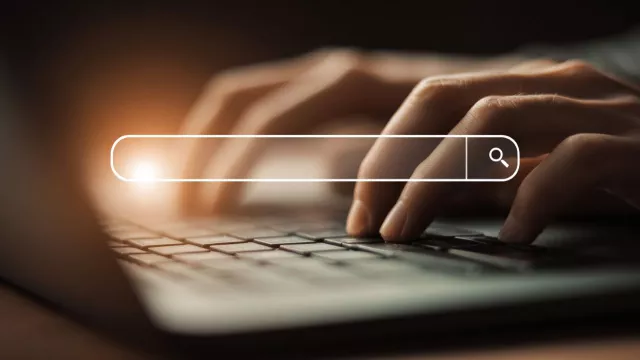

doporučujeme
Novinky
Testy a žebříčky
-
Recenze: Xiaomi Redmi Watch 5 – nejlepší hranaté hodinky za rozumnou cenu
-
Recenze: Samsung Galaxy A56 – jaký je jeden z nejoblíbenějších smartphonů?
-
Recenze: Xiaomi Poco F7 Ultra – elitní výkon, parádní cena, ale jedna slabina
-
Recenze: AOC Q27G3XMN – herní Mini LED jako plnohodnotná levnější náhrada OLED